Préparation de données CAO (GU)#
Pour effectuer une revue de projet ou des évaluations sur des postes de travail en réalité virtuelle, vous allez importer des fichiers issues d'une CAO (Conception Assistée par Ordinateur), optimiser les données (nettoyage, séparation, fusion) puis, si besoin, donner des comportements physiques à des objets que vous souhaitez manipuler.
Matériel#
Liste du matériel#
Pour importer un fichier CAO et effectuer le travail préparatoire, vous avez juste besoin du PC.
Lorsque vous allez donner des comportements physiques aux objets, vous aurez besoin de tester les comportements en réalité virtuelle. Pour cela vous aurez besoin du même matériel que pour un Player VR_Controllers (voir VR_Controllers dans ce même guide utilisateur).
Prérequis#
Dans le cadre de ce Guide, les points suivants sont considérés comme acquis :
- Les manettes VIVE sont chargées.
- Le matériel pour VR_Controllers est opérationnel (stations de tracking, casque de réalité virtuelle et manettes sont bien détectées par SteamVR (voir VR_Controllers dans ce même guide utilisateur).
Préparer le Player#
Démarrer ErgoCapt, passer à l'atelier PREPARATION, patienter jusqu'au chargement de tous les modules puis suivez les étapes de préparation du Player :
- Dans la fenêtre Player Settings, sélectionner le Player VR_Controller. Ce Player ne demande pas de réglages.
Importer un fichier CAO#
Pour importer un fichier de CAO :
- Aller dans le menu File et choisir la commande
Import 3D CAD models. La fenêtre CAD IMPORT s'affiche.
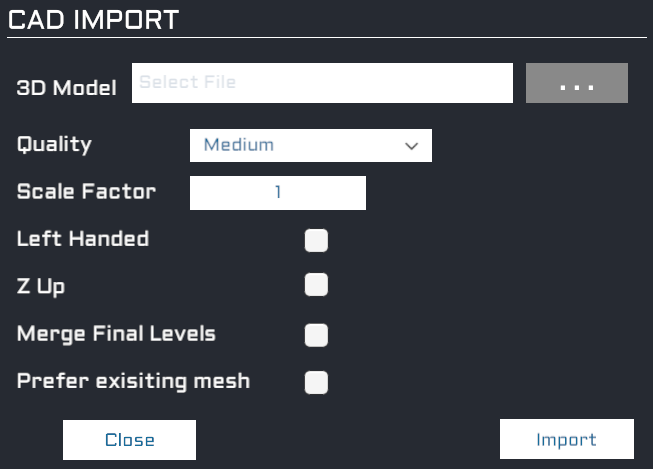
- Cliquer sur
..., naviguer jusqu'au dossier et sélectionner le fichier à importer (le format doit faire partie des formats reconnus par ErgoCapt - voir ci-dessous). Cliquer sur le boutonOuvrir.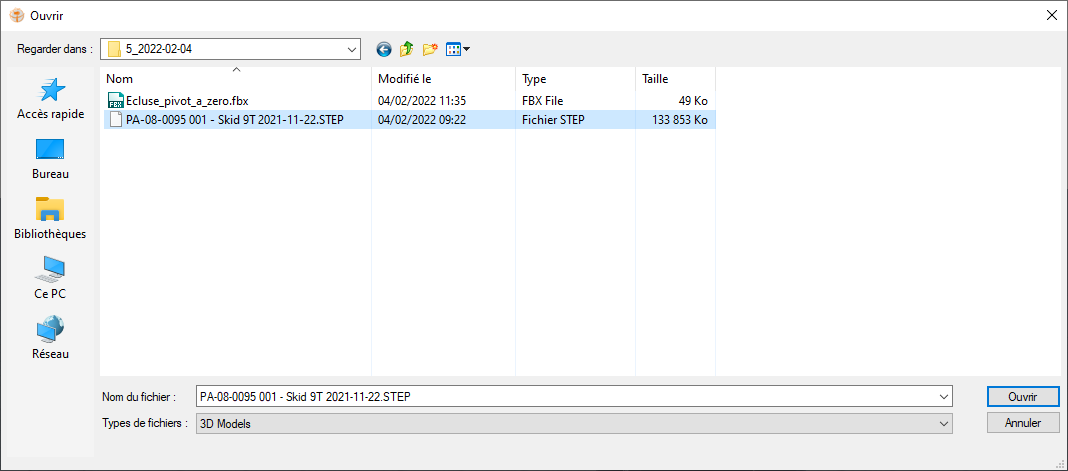
-
Choisissez la qualité parmi
Low(recommandé),MediumetHigh. Noter que le paramètre Quality ne fonctionne que sur des formats dits surfaciques. Si le format d'origine est déjà trianglé, ce paramètre est ignoré et les triangles sont importés tel quel.Une fois importé, faites une rapide inspection pour vérifier que la géométrie n'est pas trop dégradée. Vous devrez trouver un compromis entre qualité du modèle et performance (light And Shadows vous recommande la performance).
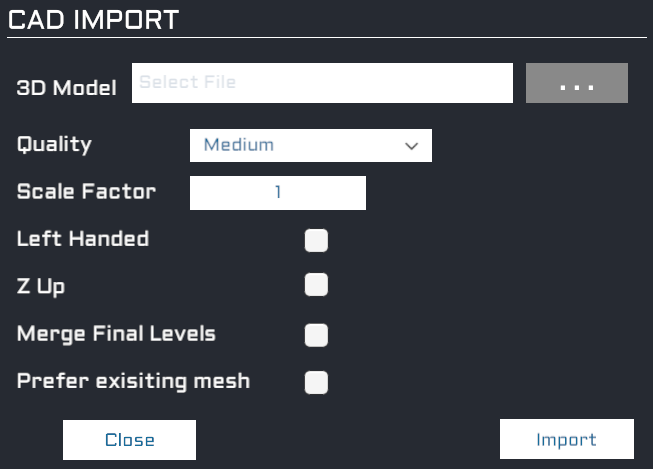
1. CocherLeft Handedsi le repère de votre fichier est "main gauche". Laisser décoché si votre fichier est "main droite".
Si vous ne savez pas, faites des tests.
1. CocherZ Upsi le repère général de votre fichier a l'axe Z dirigé vers le haut. Laisser décoché si l'axe vertical est représenté par l'axe Y (Y Up). Si vous ne savez pas, faites des tests.
1. Les optionsMerge Final LevelsetPrefer existing meshdépendent du contexte.
1. Cliquer sur Import pour lancer le traitement du fichier. La géométrie est interprétée et convertie dans un format polygonal adapté à la réalité virtuelle.
Information
Le modèle CAD volumique (similaire à une image vectorielle) est transformé en maillages polygonaux triangulés (similaire à une image raster/pixellisée) lors de l’importation. Cette opération qui transforme les surfaces mathématiques en triangles consécutifs s’appelle triangulation ou tessellation. Elle est pondérée par le paramètre Quality (Low , Medium, High) dont les effets se voient surtout sur les surfaces courbes. Cette opération est à sens unique et non réversible : le choix doit être fait au moment de l’import. Vérifier le résultat. Recommencer avec des réglages différents si besoin.
Extensions de fichier autorisés#
Pour identifier le logiciel à l'origine des fichiers que vous avez reçu, des informations sur chaque extension de fichier peuvent être trouvées sur internet, par exemple sur le site file extensions.
Pour en savoir plus sur les limitations de chaque format et le type de données transférées lors de l'importation des données 3D dans ErgoCapt, consultez la page de notre partenaire cad exchanger supported formats.
Les extensions autorisées sont (liste non exhaustive) :
.CATPart .CATProduct .dwg .prt .asm .sldprt .3dxml .iam .pdf .3ds .sat .sab .brep .xml .cdx .dae .dxf .fbx .gltf .ifc .igs .iges .jt .obj .x .x_t .x_b .xmt_txt .xmp_bin .xmp_txt .stp .step .stl .wrl .x3d .u3d
Pour des informations complémentaires sur ces extensions, les logiciels concernés, les versions compatibles, les types d'entités prises en compte, consultez le chapitre Formats de fichier autorisés dans le guide de référence.
Formats de fichiers qui ne sont PAS interprétables par ErgoCapt#
| Extension | Logiciel | Commentaires |
|---|---|---|
| .nwd | Navisworks | Les fichiers au format natif du logiciel Navisworks d'Autodesk ne peuvent actuellement pas être importés par ErgoCapt. Demandez à votre prestataire d'exporter dans un des formats compatibles. Pour avoir une idée du contenu de votre fichier, le visualiseur gratuit Navisworks Freedom est disponible sur le site d'Autodesk. |
Nettoyage#
Pour des conseils et astuces sur le nettoyage des modèles 3D en vue de l'optimisation des performances lors d'une utilisation en temps réel dans ErgoCapt, consultez les chapitres Nettoyage et optimisation et Test de performances du guide de référence.
Physicalisation des objets#
Principe#
Par défaut un objet 3D est inerte et ignore les autres objets. Pour donner un comportement réaliste à un objet (chute par gravité, manipulable par l'utilisateur, contact avec les autres objets) il faut lui donner des propriétés physiques (poids, friction, contraintes de déplacement).
Dans ErgoCapt, vous physicalisez un objet en lui donnant un certain nombre de degrés de liberté (voir Type d'articulations ci-dessous).
Degré de liberté#
En fonction du nombre de degrés de liberté souhaité, vous choisirez l'un ou l'autre des types d'articulation (voir Type d'articulations ci-dessous).
Type d'articulation#
- NONE
L'objet n'est pas physicalisé : il reste immobile et n'a pas de comportement réaliste. - MOBILE
Avec 6 degrés de liberté, l'objet MOBILE peut être déplacé et tourné dans tous les sens. - REVOLUTE
Avec 1 degré de liberté, l'objet REVOLUTE peut tourner autour d'un axe. - PRISMATIC
Avec 1 degré de liberté, l'objet PRISMATIC peut coulisser le long d'un axe. - MAPPED
Avec deux degrés de liberté, l'objet MAPPED peut combiner REVOLUTE et PRISMATIC (R+R, R+P, P+R, P+P). Exemples : déplacer un objet sur un plan comme un verre qui glisse sur une table (P+P), translater et tourner comme un écrou le long d'une vis (P+R), commander une rotation par une autre rotation comme pour des engrenages (R+R), déplacer un objet en tirant un levier (R + P), etc.
Pour en savoir plus sur la physicalisation des objets et les interfaces concernées, consulter le chapitre Kinematics Settings (atelier PREPARATION) du guide de référence.
Scénarisation#
Principe#
Un scénario permet de plannifier un enchaînement de manipulations que l'utilisateur devra exécuter étape par étape lors d'une session en réalité virtuelle. Durant l'exécution du scénario, des aides visuelles peuvent être affichées pour guider l'utilisateur : une check-list indiquera la tâche en cours et la tâche suivante ; un contour coloré marquera la pièce a manipuler ; une pièce fantôme identifiera la position de destination ; un lien coloré connectera la pièce manipulée à sa destination.
Création d'étapes#
Dans un premier temps vous devez créer des actions : Key Points (position de destination d'un objet), délai d'attente, pause, reprise...). Les Key Points permettent de déplacer un objet d'un point de départ (sa position courante dans la scène) vers un point d'arrivée (le Key Point).
Création de scénarios#
Dans un second temps, vous créez un scénario et des étapes successives. Vous placez ensuite vos actions dans chaque étape.
Exemples de manipulations#
Avec des scénarios vous pouvez simuler l'assemblage ou le démontage de pièces, les différentes tâches d'un opérateur sur un poste de travail ou tester l'introduction d'une canne dans un fourreau.
Pour en savoir plus sur la création de scénarios, consulter le chapitre Assembly Scenario (atelier PREPARATION) du guide de référence.
Liens utiles#
https://cadexchanger.com/blog/everything-you-need-to-know-about-cad-file-formats/
https://cadexchanger.com/formats
https://docs.cadexchanger.com/sdk/sdk_supported_formats.html
https://neuronmocap.com/content/perception-neuron-pro-motion-capture-system